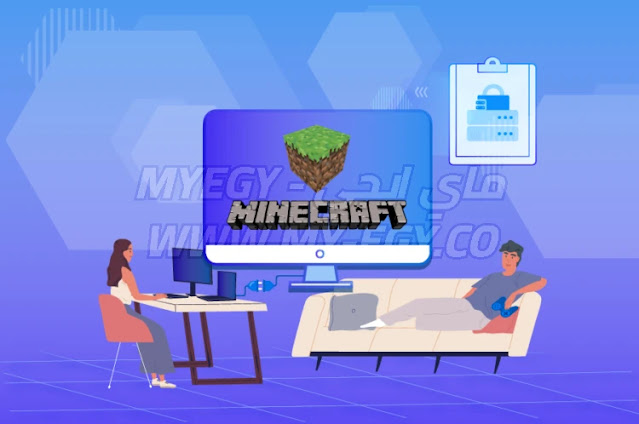 |
| كيفية عمل خادم Minecraft Bedrock |
تعد خوادم Minecraft واحدة من أكثر الطرق متعة للعب اللعبة. وما لم يكن الموضوع هو Minecraft Realms ، فإن مشغلي Java يحصلون على غالبية الأشياء الجيدة. لكن ليس بعد الآن. نحن هنا لتغطية كيفية إنشاء خادم Minecraft Bedrock جنبًا إلى جنب مع أفضل الميزات التي يمكنك تنفيذها لنقلها إلى المستوى التالي. يمكنك أنت وأصدقاؤك القفز على الخادم لاستكشاف مناطق Minecraft الحيوية ، أو تجربة البذور السريعة ، أو قضاء بعض الوقت الجيد معًا. علاوة على ذلك ، يمكن استخدام خادم Bedrock للعب مع لاعبين في Minecraft Preview . لذلك ، سواء كنت تستخدم جهاز كمبيوتر أو Android / iOS أو وحدة تحكم ، فإن إعداد خادم Minecraft Bedrock متعدد اللاعبين أمر سهل. مع ذلك ، دعنا نتعمق!
اصنع خادم Minecraft Bedrock (2022)
تتضمن عملية إنشاء خادم Minecraft خطوات فريدة منفصلة.
متطلبات إنشاء خادم Minecraft
لإنشاء خادم Minecraft Bedrock مخصص ، يحتاج نظامك إلى تلبية المتطلبات الرسمية التالية:
- إصدار Windows 10 1703 أو أحدث أو Ubuntu 18 أو أحدث
- معالج Intel أو AMD 64 بت مع نواتين
- 1 جيجا رام
نظرًا لأن إصدار Bedrock لا يمكنه تشغيل Minecraft shaders ، فإن خادمه لا يتطلب الكثير من القوة الرسومية. لذلك ، طالما أن GPU الخاص بك يمكنه التعامل مع اللعبة العادية ، يمكنه التعامل مع بعض اللاعبين الإضافيين أيضًا. بالإضافة إلى ذلك ، مع التركيز على الأنظمة الأساسية ، تسمح Minecraft فقط للمستخدمين على Ubuntu و Windows باستضافة خوادم مخصصة. رغم ذلك ، يمكن للاعبين على أي جهاز يقوم بتشغيل Bedrock الانضمام إلى هذه الخوادم.
تنزيل برنامج خادم Bedrock
لتشغيل خادم Minecraft ، تحتاج إلى تنزيل ملف zip الخاص به من موقع Minecraft الرسمي . يوفر لك ملفات الخادم لكل من Windows و Ubuntu. يمكنك فك ضغطه باستخدام مستكشف الملفات الافتراضي الخاص بك أو استخدام برنامج مثل WinZip أو WinRar.
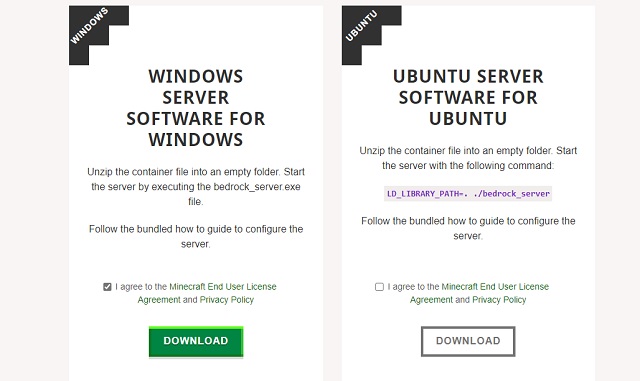 |
| تنزيل خادم Minecraft Bedrock |
ملاحظة : اعتبارًا من مارس 2022 ، لا يزال برنامج خادم Bedrock في مرحلة ألفا. لذلك ، يمكن أن يكون هناك العديد من الأخطاء التي يجب حلها قبل الإصدار النهائي.
قم بتشغيل خادم Minecraft Bedrock
على عكس خادم Java ، لا يتعين عليك تثبيت خادم Minecraft قبل استضافته. لذلك ، بمجرد فك ضغط ملفات الخادم ، فلنبدأ.
على أوبونتو
يحتوي كل نظام تشغيل Linux على تطبيق " طرفي " خاص به لتشغيل أوامر مخصصة. فقط تأكد من أن نظامك يعمل على الأقل Ubuntu 18 أو ما يعادله. بعد ذلك ، استخدم الأمر التالي لبدء تشغيل الخادم.
LD_LIBRARY_PATH=. ./bedrock_server
إذا فشل الأمر ، فحاول استبدال جزء "bedrock_server" منه باسم المجلد الذي تم فك ضغطه ثم قم بتشغيله مرة أخرى. بعد تشغيل الأمر بنجاح ، يمكنك القفز إلى الخادم والبدء في اللعب.
على نظام Windows
لإنشاء خادم Minecraft Bedrock على نظام Windows ، عليك اتباع الخطوات التالية:
1. أولاً ، نحتاج إلى استثناء Minecraft من قيود استرجاع UWP. يمنع تطبيقات UWP (مثل Minecraft Bedrock) من الاتصال بالخادم المحلي. للقيام بذلك ، افتح موجه الأوامر كمسؤول عن طريق النقر بزر الماوس الأيمن فوقه في قائمة البدء أو تحديد الخيار مباشرة من القائمة الفرعية.
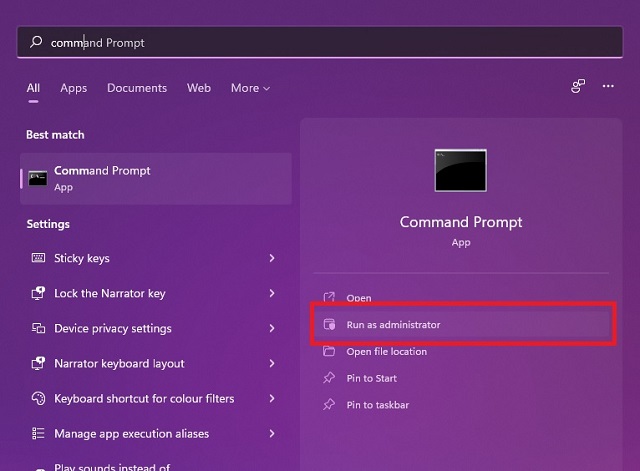 |
| موجه الأوامر كمسؤول |
2. ثم ، في موجه الأوامر ، الصق الأمر التالي واضغط على Enter.
CheckNetIsolation.exe LoopbackExempt –a –p=S-1-15-2-1958404141-86561845-1752920682-3514627264-368642714-62675701-733520436
يمكنك إغلاق موجه الأوامر بعد تنفيذ الأمر.
3. بعد ذلك ، افتح مجلد الخادم الذي تم فك ضغطه وانقر نقرًا مزدوجًا أو انقر بزر الماوس الأيمن وافتح ملف "bedrock_server.exe" .
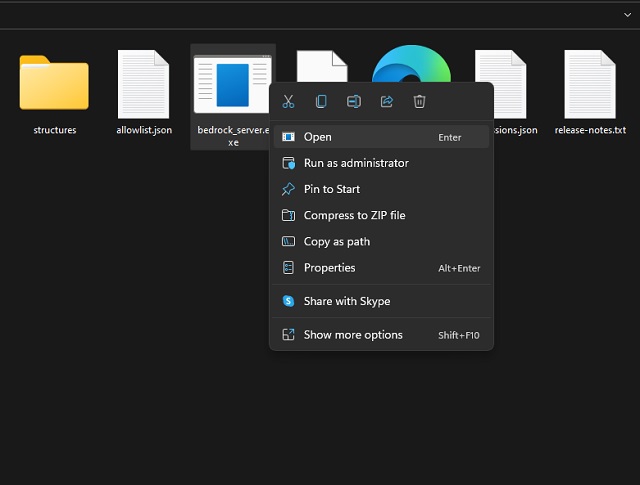 |
| ابدأ تشغيل خادم Minecraft |
4. بمجرد فتح ملف الخادم ، سيقوم Windows بتشغيل جدار الحماية الخاص به. هنا ، تأكد من تحديد خياري الشبكات " الخاصة " و " العامة ". ثم انقر فوق الزر "السماح بالوصول".
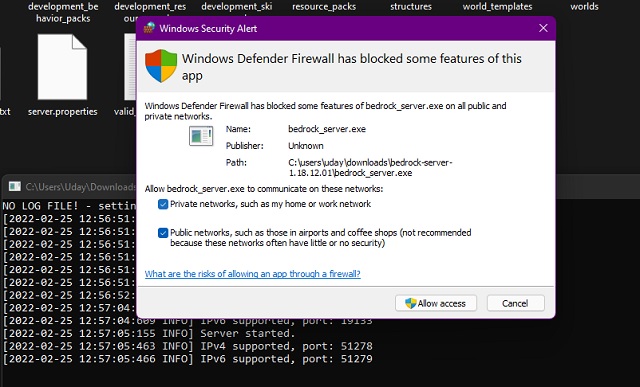 |
| استثناء جدار الحماية للخادم |
5. بمجرد قبول جدار الحماية الاستثناء الذي أجريته ، سيبدأ الخادم في التشغيل في موجه الأوامر.
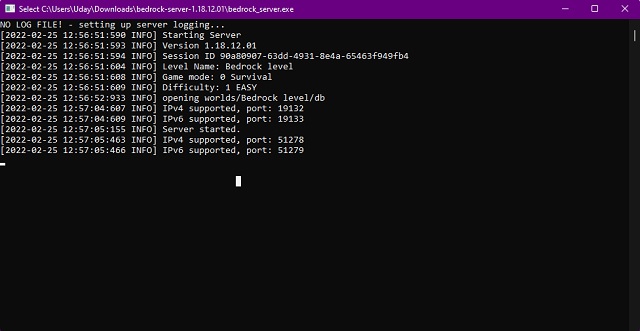 |
| Bedrock Server في موجه الأوامر |
افتح منفذ النظام
الآن بعد أن أصبح كل من نظام التشغيل وجدار الحماية جاهزين لدعوة لاعبي Minecraft الآخرين ، فقد حان الوقت لإعداد جهاز التوجيه. نعم ، سوف نتعمق أكثر في الأمور التقنية أكثر من الجزء السابق. لكن خطواتنا سهلة المتابعة هي كل ما تحتاجه لتشغيل خادم Minecraft Bedrock.
ابحث عن عنوان IP للخادم وعناوين IPv6
قبل أي شيء آخر ، نحتاج إلى معرفة التفاصيل حول النظام الأساسي الذي يستضيف خادم Minecraft Bedrock. للقيام بذلك ، افتح موجه الأوامر مرة أخرى وقم بتنفيذ الأمر التالي فيه:
ipconfig /all
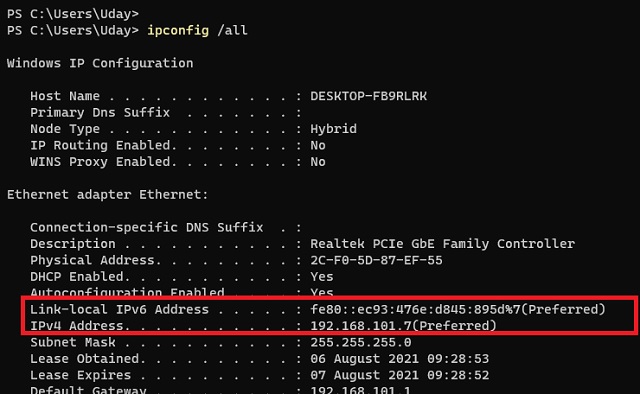 |
| الأمر ipconfig |
سوف يسرد عنوان IPv4 وعنوان IPv6 الخاصين بك في الموجه. يمكنك إما ترك النافذة مفتوحة أو تدوينهما لاستخدامهما لاحقًا. تتطلب بعض أجهزة التوجيه عنوان البوابة الافتراضية بدلاً من IPv6 حتى تتمكن من ملاحظة ذلك أيضًا.
إعدادات منفذ النظام
منفذ النظام هو نقطة الدخول التي يمكن من خلالها للاعبين على الشبكات الأخرى الاتصال بخادمك عبر الإنترنت والانضمام إليه. نحتاج إلى تغيير إعدادات منفذ نظام جهاز التوجيه الخاص بك لفتحه للاعبين الآخرين.
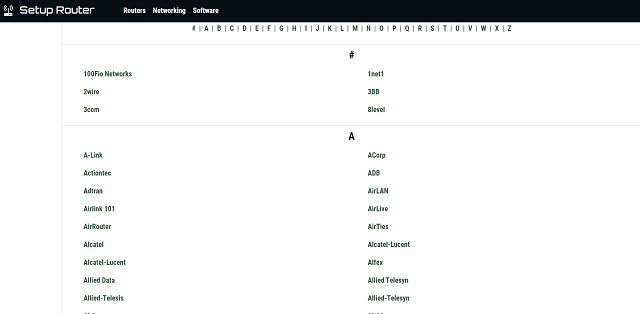 |
| إعداد الصفحة الرئيسية لجهاز التوجيه |
لسوء الحظ ، كل مصنع لجهاز التوجيه لديه واجهة مستخدم فريدة ولوحة تحكم الإعدادات. نظرًا لأنه لا يمكننا تغطيتها جميعًا ، عليك التوجه إلى SetupRouter.com والعثور على طريقة لفتح إعدادات Port Forwarding.
أدخل تفاصيل الخادم
أخيرًا ، بافتراض أنك وصلت إلى إعدادات منفذ النظام لجهاز التوجيه الخاص بك ، فأنت بحاجة إلى البحث والنقر فوق " إضافة خدمة " أو " إنشاء جديد " أو زر مشابه. بعد ذلك ، سيطلب منك جهاز التوجيه إدخال المعلومات التالية:
- الخادم / الخدمة / اسم المنفذ: خادم ماين كرافت
- منفذ البدء: 19132
- منفذ النهاية: 19132
- نوع الخدمة: TCP / UDP
معرف المنفذ الافتراضي لـ Minecraft Bedrock هو " 19132 ". لذلك ، إذا كانت هناك أعمدة أخرى بها كلمة "منفذ" في اسمها ، أدخل نفس المعرف هناك أيضًا. علاوة على ذلك ، قد يطلب منك جهاز التوجيه أيضًا إدخال عنوان IP أو عنوان IPv6 أو عنوان البوابة الافتراضية . عنوان IP الخاص بك هو نفسه عنوان IPv4 الذي سجلته سابقًا عبر موجه الأوامر إلى جانب العنوانين الآخرين.
قم بدعوة الأصدقاء: ابحث عن عنوان IP العام الخاص بك
للانضمام إلى أي خادم Minecraft Bedrock مخصص ، ما عليك سوى عنوان IP العام للمضيف. لحسن الحظ ، بسبب إعادة توجيه المنفذ ، لن يكشف عنوان IP العام عن أي من معلوماتك الخاصة. يمكنك العثور على نفس الشيء من خلال فتح Google والبحث عن " ما هو عنوان IP الخاص بي ".
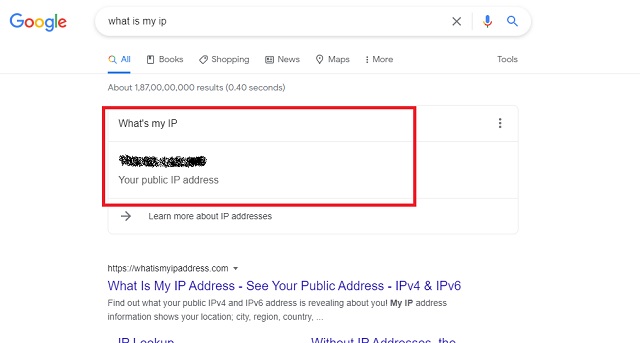 |
| عنوان IP العام على Google |
ستعرض نتائج البحث عنوان IP العام الخاص بك. تحتاج إلى نسخه ومشاركته مع أصدقائك الذين يرغبون في الانضمام إلى الخادم. كما سترى في القسم التالي ، تحتاج أيضًا إلى نفس الشيء للانضمام إلى خادم Minecraft Bedrock الجديد.
كيفية الانضمام إلى Minecraft Bedrock Server
مع تشغيل الخادم الخاص بك ، حان الوقت لاختباره. الخطوات أدناه هي نفسها بالنسبة لك ولأصدقائك الذين يرغبون في الانضمام إلى الخادم. لذا ، افتح Minecraft Bedrock ، ودعنا نبدأ.
1. من الصفحة الرئيسية ، انقر فوق الزر "تشغيل" .
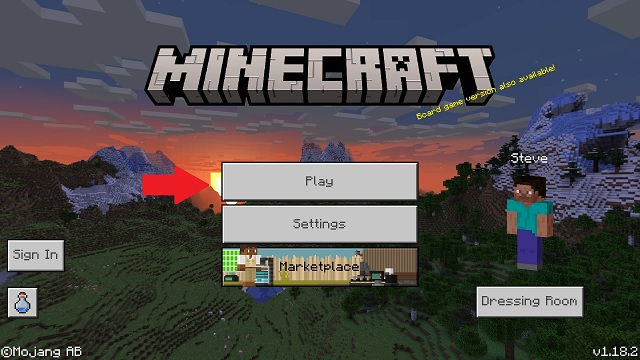 |
| Minecraft Bedrock play الرئيسية |
2. ثم انقر فوق قسم الخوادم من العمود العلوي لتحميل جميع الخوادم النشطة.
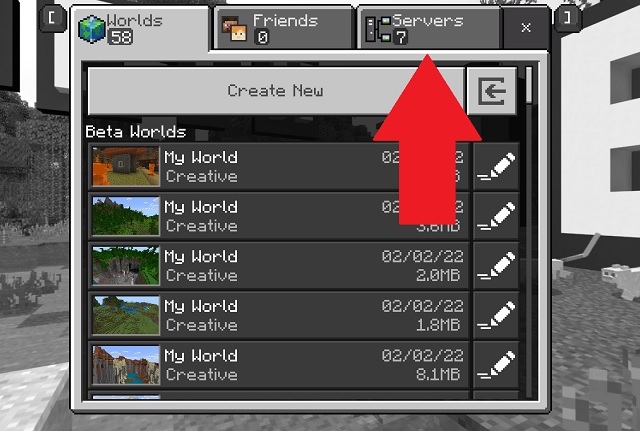 |
| الخوادم في MC Bedrock |
3. داخل قسم الخوادم ، قم بالتمرير لأسفل إلى أسفل قائمة الخادم وانقر فوق الزر " إضافة خادم " .
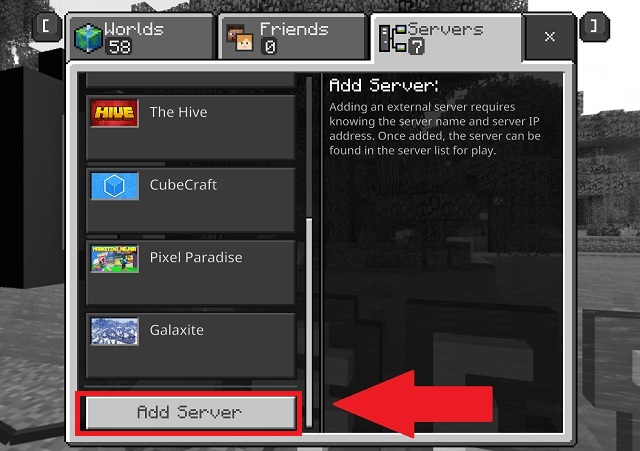 |
| إضافة خادم بيدروك ماين كرافت |
4. أخيرًا ، تحتاج إلى إدخال تفاصيل الخادم الخاص بك للانضمام إليه. يمكن أن يكون اسم الخادم أي شيء تريده. أما بالنسبة للمنفذ ، إلا إذا قمت بتغييره في خصائص الخادم فهو 19132 . أخيرًا ، عنوان الخادم هو نفسه عنوان IP العام الخاص بك .
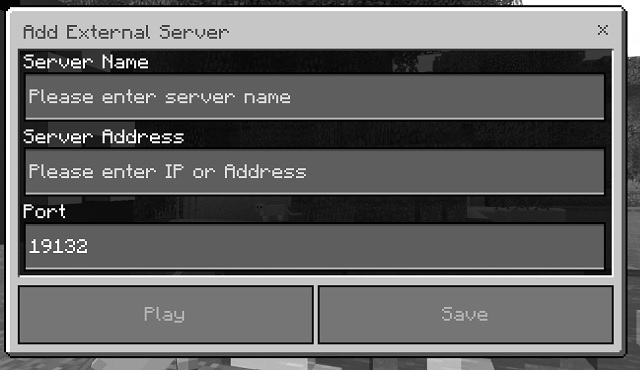 |
| أضف خادم Bedrock الخارجي |
قم بتخصيص خادم Minecraft Bedrock
الآن وقد تم تشغيل الخادم الخاص بك ، فقد حان الوقت لتخصيصه. بشكل افتراضي ، يقوم الخادم بتحميل عالم أساسي للبقاء على قيد الحياة من Vanilla وهو أمر رائع للاستمتاع ببعض من أفضل بذور Minecraft . لكن لا يكفي أن تجعل خادمك مشهورًا. لذلك ، دعونا نفهم خيارات التخصيص لدينا.
خصائص الخادم
الطريقة الأساسية لتخصيص الخادم هي تغيير خصائص عالمه. يمكنك فتح ملف "server.properties" في المفكرة للقيام بذلك. إنه موجود في المجلد الذي تم فك ضغطه من حيث تقوم بتشغيل العالم.
 |
| افتح خصائص خادم Minecraft في المفكرة |
داخل الخصائص ، يمكنك تعديل الميزات التالية لعالمك:
- وضع اللعبة (Survival أو Creative أو Adventure ) والإعدادات ذات الصلة
- صعوبة وغش
- الحد الأقصى لعدد اللاعبين مع شروط الانضمام
- اعدادات الخادم
- خصائص العالم
- قدرات اللاعبين
حزم الموارد والعوالم
من أسهل الطرق لجعل الخادم فريدًا هو تغيير شكله. للقيام بذلك ، يمكنك تنزيل واحدة من أفضل حزم الملمس أو الموارد وتطبيقها من خلال وضعها في مجلد " حزمة الموارد " بالخادم.
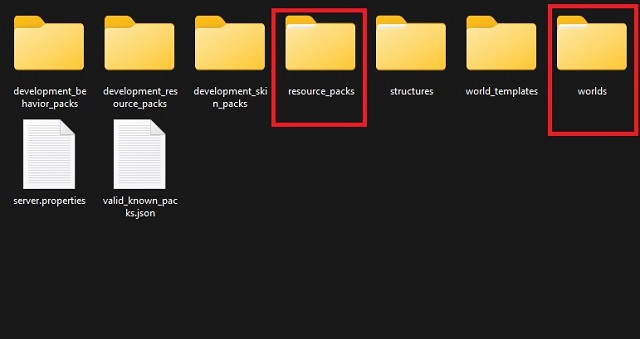 |
| العوالم وحزم الموارد في Bedrock minecraft |
وبالمثل ، يمكنك أيضًا استخدام خرائط Minecraft المخصصة عن طريق وضعها في مجلد "العوالم" للحصول على عوالم مسبقة الصنع يمكنك استكشافها مع أصدقائك.
أوامر الخادم
في Minecraft ، تعمل الأوامر مثل الغش في الألعاب الأخرى. إنها تمنحك بشكل أساسي قوة شبيهة بالمطور تقريبًا لتغيير كل شيء في عالمك دون مغادرة اللعبة. يمكنك حتى تحرير خصائص الخادم باستخدام هذه الأوامر. لدينا دليل مخصص لأوامر Minecraft Bedrock التي يمكنك الرجوع إليها لتحقيق أقصى استفادة من هذه الميزة.
أغلق خادم Minecraft Bedrock
بمجرد الانتهاء من اللعب ، يمكنك أنت وأصدقاؤك ببساطة مغادرة الخادم عن طريق إغلاق اللعبة. لكن هذا لا يحفظ التقدم تلقائيًا. بدلاً من ذلك ، يجب عليك فتح نافذة موجه الأوامر التي يعمل فيها الخادم الخاص بك. ثم بداخله ، اكتب " Stop " واضغط على Enter.
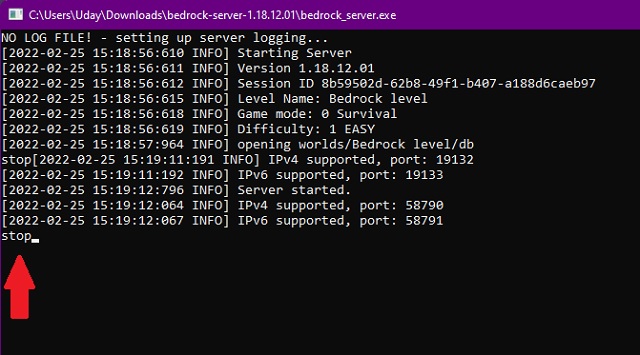 |
| وقف خادم الأساس ماين كرافت |
سيتم إغلاق الخادم فورًا وحفظ كل التقدم والتغييرات التي أجريتها على عالمه. عليك القيام بذلك في كل مرة تريد إغلاق الخادم الخاص بك وحفظ التقدم.
أسئلة وأجوبة (FAQ)
س: هل خادم Bedrock المخصص من Minecraft مجاني؟
ما لم تكن تستخدم خدمات استضافة Minecraft المتميزة ، فإن خادم Minecraft Bedrock المخصص مجاني تمامًا.
س: هل يدعم خادم ماين كرافت بيدروك اللعب المتقاطع؟
طالما أنهم على نفس إصدار اللعبة ، يمكن لأي من أصدقائك الانضمام إلى خادم Minecraft الخاص بك من أي منصة تقوم بتشغيل Bedrock. لكن لا يمكن للاعبي Java الانضمام إلى خوادم Bedrock.
س هل يمكنني تشغيل خادم باستخدام Xbox Game Pass؟
تعمل نسخة مخصصة مع إصدار Xbox Game Pass للعبة تمامًا مثل Minecraft العادية. حتى أنه يعمل على Minecraft Betas و Minecraft Preview طالما أن اللاعبين يستخدمون نفس الإصدار من اللعبة.
س: هل هناك طريقة أسهل لجعل Minecraft Bedrock Server؟
عادة ما تكون الخوادم المخصصة هي الطريقة الأكثر موثوقية لتشغيل خوادم Minecraft مجانًا. ولكن يمكنك مراجعة دليلنا لإنشاء خوادم Minecraft مجانية عبر الإنترنت لطريقة خادم أسهل من الخوادم المخصصة.
استضف خادم Minecraft Bedrock مجانًا
مع ذلك ، لديك الآن القدرة على القفز إلى مجتمع Minecraft المتزايد باستمرار باستخدام خادم Bedrock الخاص بك حقًا. في خادم مخصص ، سواء كنت ترغب في استكشاف المدن القديمة أو مجرد التسكع مع أصدقائك ، فهذا أمر متروك لك تمامًا. واحدة من أكثر الطرق شيوعًا لاستخدام دائرتي لمثل هذه الخوادم هي بناء منازل Minecraft . مثل هذا الوقت المثير للتفكير أفضل من الترابط في أفضل الألعاب التعاونية . لكن تأكد من أن مجموعتك ترتدي ملابس مناسبة للجزء. الخادم الذي يحتوي على مجموعة من الأبطال الافتراضيين ليس ممتعًا. لذا ، جرب بعضًا من أفضل أشكال Minecraft ومشاركتها مع أصدقائك. مع ذلك ، إذا واجهت أي مشاكل أثناء استضافة أو تشغيل الخادم الخاص بك ، فلا تتردد في ترك استفساراتك في التعليقات أدناه.
